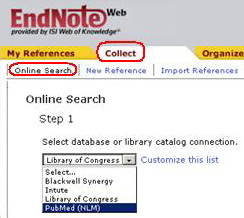
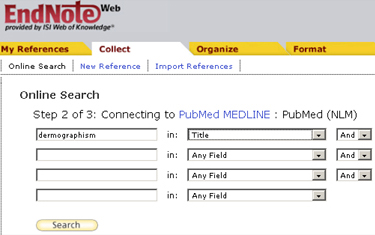
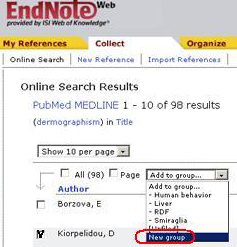
EndNote Web è un programma che permette di gestire bibliografie personali importando fino a 10.000 citazioni bibliografiche dai risultati delle ricerche effettuate nelle basi dati e nei cataloghi on-line.
Le citazioni possono essere formattate utilizzando svariati stili bibliografici (il programma ne contiene oltre 2300 ed è possibile crearne altri) e quindi importate in un documento di testo durante la composizione.
EndNote Web è prodotto dall'ISI ed è accessibile via Web gratuitamente, essendo la versione ridotta di EndNote.
L'accesso a EndNote Web è disponibile all'indirizzo www.myendnoteweb.com
oppure dalla base dati Web of Knowledge (WOK), attraverso il bottone in alto My EndNote Web.
Accedendo per la prima volta a EndNote Web è necessario registrarsi (chi è in possesso di un account personale WOK può usarlo anche per accedere a EndNote Web).
[Indice]
Effettuata una ricerca su Web of knowledge (WOK) o Web of science (WOS), è possibile selezionare i risultati di proprio interesse e cliccare sul bottone Save to EndNote Web.

Se è già stato effettuato l'accesso a EndNote Web le citazioni vengono inviate direttamente, altrimenti il programma chiede di autenticarsi per poter effettuare l'operazione.
I risultati importati vengono salvati nel proprio spazio EndNote Web in una cartella generica (unfiled).
Le citazioni importate in EndNote Web vengono salvate in My references nella cartella generica unfiled.
È possibile organizzare i risultati creando cartelle personalizzate (Groups): dalla cartella unfiled si devono selezionare le citazioni e scegliere dal menu a tendina New group. Una finestra chiede di digitare un nome per la cartella e dare OK.
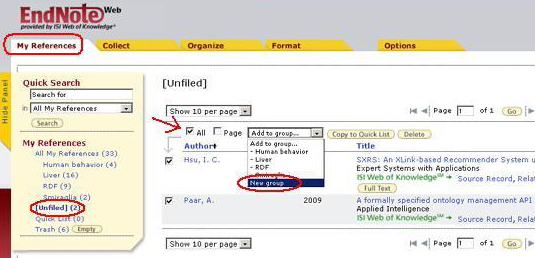
Le citazioni vengono quindi spostate nella nuova cartella che compare nell'elenco sulla sinistra. Successivamente è possibile salvare citazioni in cartelle preesistenti scegliendole dal menu a tendina.
Le cartelle possono essere create anche dal menu Organize > Manage my groups, selezionando il bottone "New group".
Questo menu permette anche di rinominare e cancellare le cartelle.
[Indice]
EndNote Web permette di effettuare ricerche dirette su alcune centinaia di basi dati e cataloghi on-line: dal menu Collect > Online search ci si può connettere alla base dati o al catalogo di interesse scegliendolo fra quelli presenti nella lista (personalizzabile) ed effettuare quindi una ricerca all'interno dei loro archivi senza uscire da EndNote Web.
Dai risultati si possono scegliere le citazioni da salvare nelle cartelle.
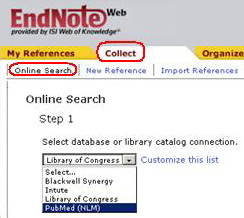
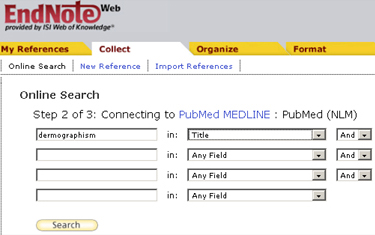
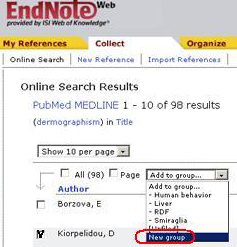
È possibile salvare citazioni da molte basi dati non presenti nel menu Online search. In questo caso è necessario effettuare ricerche sul sito del servizio d'interesse, salvare i risultati in un file di testo (molti servizi hanno funzioni che permettono questa operazione) e importare i risultati del file usando il menu Collect > Import references. Per farlo occorre cercare il file nell'apposito campo, selezionare il Filter scegliendo il servizio di origine e infine scegliere la cartella di destinazione e importare il file. Se l'operazione avviene correttamente sulla pagina viene indicato il numero di citazioni importate.
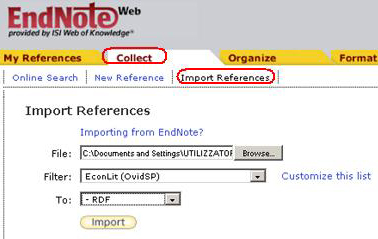
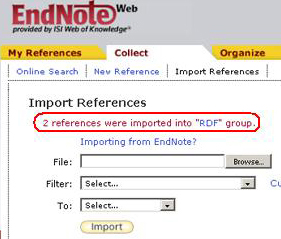
Se nel Filter manca il servizio che interessa, le citazioni possono essere salvate nel formato di file per l'esportazione (RIS file, Reference Manager (RefMan), EndNote, ProCite) e quindi importate scegliendo nel Filter il formato "RefMan RIS".
Per esempio per salvare citazioni da Google scholar è necessario entrare nelle Scholar preferences e impostare, nella sezione Bibliography manager, l'opzione Show links to import citations into e scegliere nella tendina RefMan, quindi cliccare il bottone Save preferences.
Successivamente le citazioni trovate in fase di ricerca mostrano vari link fra cui Import into RefMan: selezionando questo link la citazione trovata può essere salvata in un file che si può importare in EndNote Web.
Dall'Help di EndNote Web è accessibile la pagina Import formats che contiene una tabella in cui sono riportate le istruzioni per il salvataggio delle citazioni da alcune importanti basi dati e fornitori di servizi (nel caso in cui mancassero le istruzioni che interessano si devono ricercare negli help dei servizi stessi).
Il menu Collect > New reference offre una maschera molto ricca di campi in cui è possibile inserire una citazione. Il menu reference type permette di scegliere un modello per il tipo di citazione da inserire. La citazione inserita può essere salvata in una cartella (compare in fondo l'indicazione Group).
[Indice]
Le citazioni importate da Web of knowledge o Web of science sono integrate con le basi dati dell'ISI: sotto i dati bibliografici appaiono infatti dei link che permettono di accedere direttamente a Web of science.
Ovviamente i collegamenti risultano attivi solo se l'accesso a EndNote Web avviene da una postazione in rete d'Ateneo oppure se si accede tramite il servizio Proxybib.
Nel caso di citazioni importate da altre basi dati può comparire l'informazione Online link con un collegamento al risultato della ricerca sulla risorsa di partenza.
Talvolta è attivabile anche il collegamento al full-text dell'articolo.
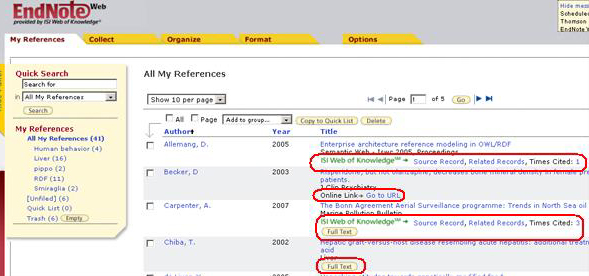
È possibile effettuare ricerche sulle citazioni presenti in EndNote Web attraverso la Quick search del menù My references. Dopo aver inserito nella casella il nome dell'autore o parole chiave è possibile scegliere dal menu a tendina se effettuare la ricerca su tutte le citazioni o solo su quelle di una cartella.
Attraverso il menu Format > Bibliography le citazioni presenti in EndNote Web possono essere formattate secondo diversi stili bibliografici: è necessario scegliere la cartella contenente le citazioni dal menu a tendina References, quindi il Bibliographic style e il File format. Il bottone Preview & print mostra un'anteprima della bibliografia in una nuova pagina, mentre i bottoni E-mail e Save permettono di inviare la bibliografia a un indirizzo e-mail o di salvare il file sul computer.
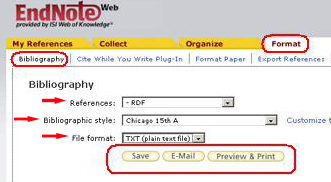
[Indice]
Il menu Organize > Manage my groups permette di programmare EndNote Web in modo che le proprie bibliografie possano essere condivise con altri colleghi in possesso di un account EndNote Web.
Dal menu Organize è necessario selezionare la cartella che si desidera condividere e quindi cliccare Manage sharing. Per condividere la bibliografia si devono digitare gli indirizzi e-mail dei colleghi indicandoli nel box che appare dopo aver selezionato Start sharing this group; la bibliografia può essere semplicemente letta dai colleghi (bottone Read only) oppure anche modificata (bottone Read & write). Dopo aver completato queste informazioni si deve selezionare Apply. Se l'operazione avviene correttamente compare un messaggio sopra il box che indica il numero degli indirizzi e-mail aggiunti.
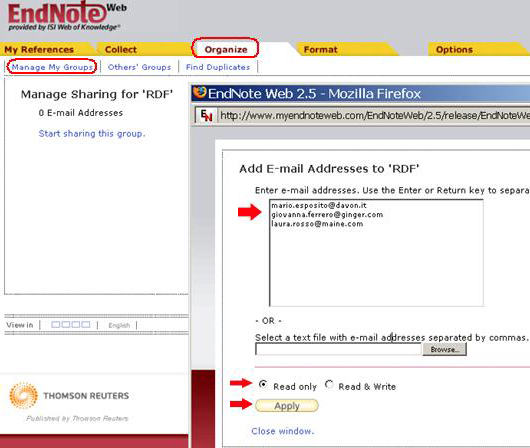
Le cartelle condivise appaiono contrassegnate da un'icona ed è possibile modificare le opzioni di condivisione utilizzando sempre il bottone Manage sharing.
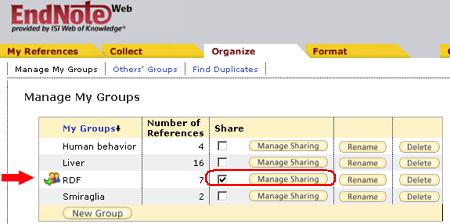
I colleghi vedranno apparire nel loro account EndNote Web delle cartelle indicate come "Groups shared by others": quelle contrassegnate da un'icona possono essere anche modificate.
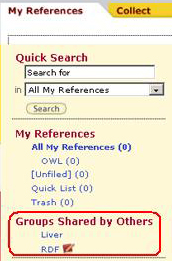
Le informazioni sulle cartelle condivise altrui sono visibili nel menu Organize > Others' groups.
[Indice]
EndNote Web offre la possibilità di scaricare il Plug-in Cite while you write, che contiene una barra degli strumenti integrabile con i documenti MS Word che permette di inserire citazioni da EndNote Web durante la composizione del testo.
Il Plug-in è scaricabile dal menu Format > Cite while you write plug-in. Una volta scaricato è necessario eseguire il file registrandosi.
All'apertura di un documento con MS Word compare una barra degli strumenti EndNote Web (se non compare scegliere Visualizza > Barre degli strumenti > EndNote Web); le stesse funzioni possono essere visualizzate dal menu strumenti > EndNote Web.
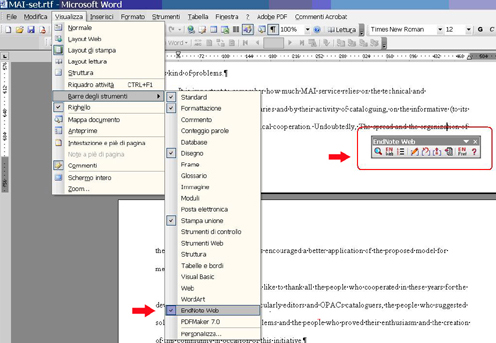
Durante la digitazione del testo, posizionati nel punto in cui si desidera inserire una citazione, si deve scegliere Find (icona = lente) dalla barra di EndNote, lanciare una ricerca e autenticarsi in EndNote Web.
Compare un elenco delle citazioni che corrispondono alla ricerca, fra le quali è necessario sceglierne una e premere il bottone Insert.
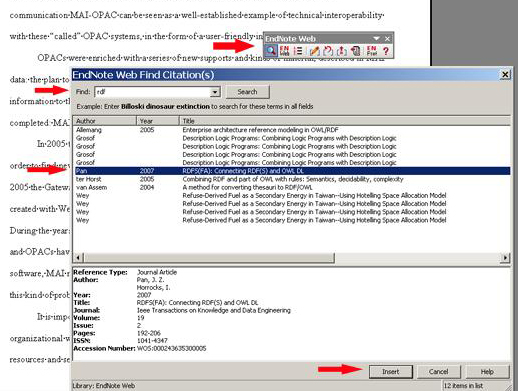
La citazione desiderata viene inserita nel testo e in fondo al documento, andando ad accrescere la bibliografia.
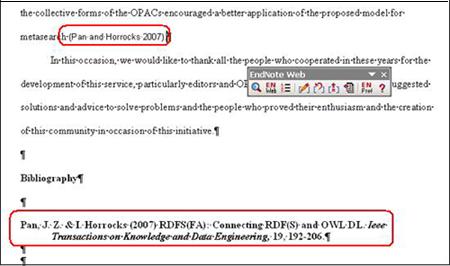
È possibile scegliere lo stile citazionale e il layout da applicare alle citazioni scegliendolo dal comando Format bibliography (icona = elenco) prima di effettuare la ricerca.
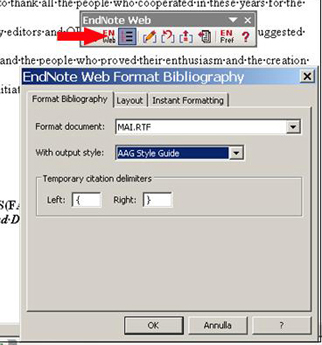
Se si desidera inserire la citazione in una nota a piè di pagina è necessario prima creare lo spazio per la nota (Inserisci > Riferimento > Nota a piè di pagina), posizionarsi nello spazio e attivare la ricera nella barra di EndNote; la citazione viene inserita nella nota e in fondo al documento, nello spazio per la bibliografia.
[Indice]
Per inserire citazioni da EndNote Web in un documento di testo diverso da MS Word (per esempio OpenOffice) è necessario inserire nel testo i riferimenti della citazione fra parentesi graffe nella forma
Entrati in EndNote Web nel menu Format > Format paper si può selezionare il file, scegliere lo stile citazionale e premere il pulsante format.
Una pagina informa se l'inserimento è avvenuto correttamente e propone di aprire il file in lettura; per salvare gli inserimenti questo file deve essere nuovamente salvato.
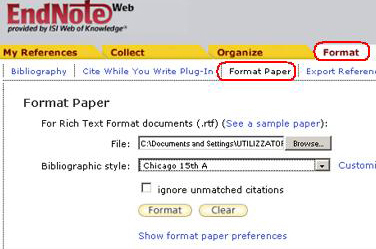
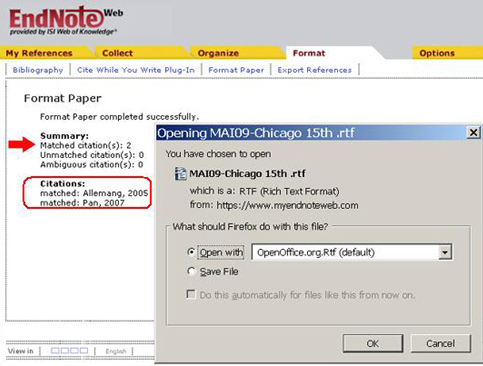
EndNote Web mette a disposizione un valido tutorial in inglese sull'uso del servizio.
Sulla pagina di accesso al servizio è possibile trovare guide multilingue, FAQ, informazioni sugli aggiornamenti di EndNote Web.
[Indice]
Pagina creata il 30 gennaio 2009 da Caterina Barazia, ultimo aggiornamento 3/2/2009.
URL: <http://siba.unipv.it/divisionebiblioteche/EndNote.htm>